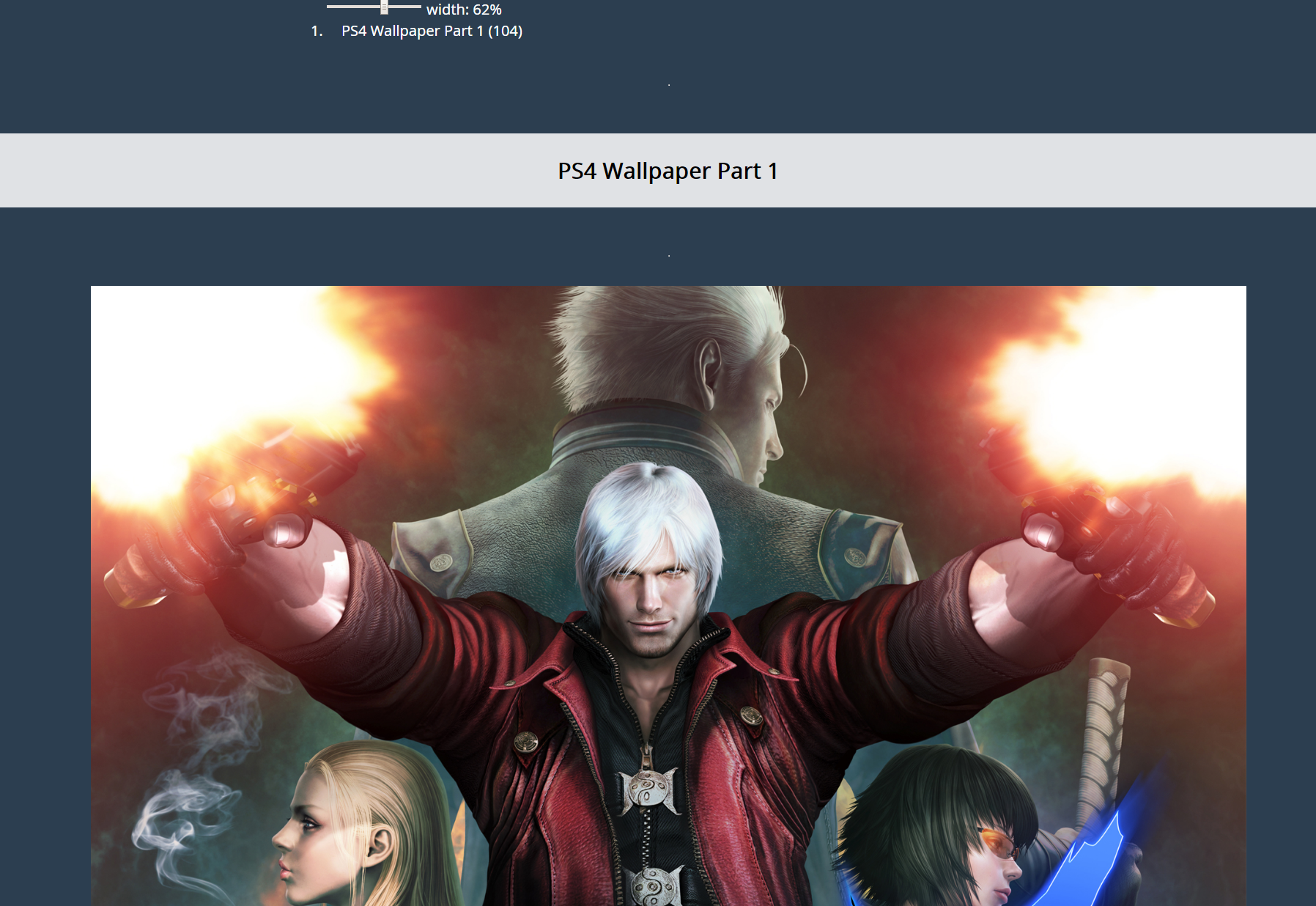因为代码量比较小, 暂时不打算上 pypi
下载地址:
https://github.com/ClericPy/somethings/releases
-
源码 (建议): https://github.com/ClericPy/somethings/blob/master/Python/pic2html.pyw
直接复制源代码更干净, 因为没有第三方依赖, 不过需要 python 解释器环境, windows 下双击即可运行
-
单文件 exe: [pic2html-single.exe]
首次执行会产生临时文件
场景
日常生活中, 总有需要浏览大量图片的时候, 比如打包的 漫画 / 壁纸 / 相片 / 素材, 浏览图片集过程中, 也会产生一些常见的需求:
- 图片放大拉宽, 方便文字阅读
- 能快速定位到文件的路径和名称
- 一次加载多张图片, 免得手动一张张翻页
- 支持多种图片格式
- 单文件 exe 无需安装
用法
- 手动复制要处理的文件夹路径
- 执行脚本, 会自动从剪切板中读取路径
- 可能是 pyw 文件, 也可能是 exe 文件
- 等待执行结束, 自动打开浏览器查看
- 双击图片则打开单个图片方便单独放大
- 顶部调整图片宽度占比
- 顶部锚点链接负责跳转到指定文件夹路径
- 单个文件夹标题点击会回到顶部
- 每张图片的右下角会有小字显示文件名和路径
- HTML 文件会放在剪切板路径中, 命名以
-开头
细节
-
HTML 文件要与文件夹放在一起, 不留冗余文件
- 因为都是相对路径, 所以不能到处移动, 这符合设计不需要处理
- HTML 文件名为了排序有利, 会使用该文件夹的名字并且以
-开头 - linux 和 windows 系统都有最大路径长度问题, 所以最终文件名路径会控制在 200 字符以内
-
图片如果数量过多, 会特别的慢
- 加载特别慢, 借助
IntersectionObserver实现图片的懒加载 - 遍历文件夹特别慢, 则每隔一定时间弹出对话框询问是否还要继续, 这个主要是由此对整个磁盘执行了该脚本
- 加载特别慢, 借助
-
嵌套的子目录太多, 浏览不方便
- 子目录的路径信息也是有价值的信息, 所以会按照顺序做标题, 绑定锚点
- 文件名有可能格式错误, 所以会做 md5 方便跳转
-
操作尽可能地少, 最好的软件是不需要交互的
- 程序读取了剪切板里的路径, 全程自动
- HTML 生成完毕后, 会使用默认浏览器打开该 HTML, 省的去找
-
程序崩溃或超时的时候, 可以弹出对话框提醒相关信息
-
尽可能支持多的图片格式:
.pcd .gif .jfif .raw .pcx .svg .pjpeg .pjp .eps .fpx .tga .cur .WMF .psd .tiff .png .ufo .tif .bmp .exif .ico .jpeg .jpg .ai .webp .cdr .dxf .apng -
安装方便
- 打包一份单文件 exe
- 或者自行安装依赖, 然后在 windows 上双击
- 如果没有安装
pyperclip, 则自己手动输入路径
- 如果没有安装
-
图片和文件夹的排序要避免
10.jpg < 2.jpg- 简单的方法就是先找出文件名里所有数字, 然后对所有数字左边都补 0, 补到统一长度为 10, 做前缀进行排序, 用冒号隔开, 需要填入路径的时候, 以冒号 split 一次取后半截即可
截图